Логические переменные и функции
Логическая переменная – переменная, принимающая значение ИСТИНА или ЛОЖЬ. Основные логические функции:
· И – конъюнкция (логическое умножение);
· ИЛИ – дизъюнкция (логическое сложение);
· НЕ – отрицание (инверсия);
· ЕСЛИ – функция, проверяющая значение логического условия, возвращающая одно значение, в случае, если оно истинно и другое, в случае, если оно ложно.
Задание 1.
1. На новом листе «Лабораторная работа №6» в блоке ячеек А1:С2 создайте таблицу следующего вида:
| Рост | Вес | Рекомендация |
| Надо похудеть |
· Значения Рост и Вес вводятся произвольно;
· Рекомендации задаются с помощью функции ЕСЛИ:
Если Рост-Вес>=100, то значение – «Можно не худеть», в противном случае «Надо похудеть».
2. В блоке ячеек А4:С5 создайте аналогичную таблицу, но измените поле Рекомендация с помощью вложенных функций ЕСЛИ следующим образом:
Если |Рост-Вес-100| <=5, то – «Нормальный вес», в противном случае;
Если Рост-Вес-100 >0, то – «Надо поправиться», в противном случае «Надо похудеть».
Задание 2.
1. Необходимо проверить, принадлежит ли число заданному интервалу [5;10]. Создайте в блоке А7:B8 таблицу вида:
| Число | Попадание |
| Вне интервала |
· Число вводится произвольным образом;
· Попадание (или не) в интервал определяется с помощью функции ЕСЛИ и функции И, позволяющей создавать сложные условия.
· Если 5<=Число<=10, то функция ЕСЛИ возвращает значение «В интервале», иначе – «Вне интервала».
· Условие типа 5<=Число<=10, должно иметь вид: И(Число>=5;Число<=10).
2. В блоке ячеек А10:В11 модифицируйте предыдущую функцию таким образом, чтобы она определяла, принадлежит ли число интервалу, лежит на границах интервала, либо вне его.
Задание 3.
1. Составьте электронную таблицу для решения уравнения вида

· Значения коэффициентов уравнения a,b,c вводятся произвольно;
· Вычисление дискриминанта d вычисляется по формуле;
· Анализ дискриминанта d производится для нахождения корней квадратного уравнения.
Задание 4.
1. Пусть в трех ячейках листа записаны три числа, задающие длины сторон треугольника a,b,c.
2. Написать формулы:
· определения типа треугольника (равносторонний, равнобедренный, разносторонний);
· определения типа треугольника (прямоугольный, остроугольный, тупоугольный);
· вычисления площади треугольника, если он существует. В противном случае в ячейку вывести сообщение «Треугольник не существует».
Задание 5.
Построить таблицу истинности логического выражения: F =ØAÚ BÙC
Задание 6.
Табулировать функцию и построить график:
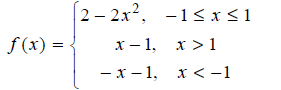
Вариант №7.
Обработка массивов данных
Задание №1.
Решить систему по формулам Крамера. Задание №1 из файла СЛУ.doc.
Порядок выполнения:
1. Скопируйте систему из файла с заданиями – НОМЕР ВАРИАНТА СООТВЕТСТВУЕТ ВАШЕМУ НОМЕРУ В ГРУППЕ.
2. Объедините блок ячеек B11:E11 и введите «МАТРИЦА КОЭФФИЦИЕНТОВ», в ячейку А14 введите «А=».
3. В блок ячеек B12:E15 введите коэффициенты при х (обращайте внимание на знаки).
4. В ячейку G11 введите «Матрица–столбец свободных членов», а в ячейку F14 введите «В=».
5. В блок ячеек G12:G15 введите свободные члены (числа после знака =).
6. В ячейку А17 введите «D=».
7. В ячейке В17 вызовите мастер функций и в категории «Математические» выберите функцию МОПРЕД, где в поле функции «Массив» введите матрицу коэффициентов (блок ячеек B12:E15) и нажмите ОК.
8. Объедините блок ячеек B19:E19 и введите «МАТРИЦА х1», в ячейку А21 введите «х1=».
9. В блок ячеек B20:E23 скопируйте матрицу коэффициентов, затем числа в блоке ячеек В20:В23 замените на числа из матрицы – столбца свободных членов, скопировав их.
10. В ячейку А25 введите «Dx1=» и посчитайте определитель x1.
11. Повторите пункты 8 – 10 для определителей х2, х3, х4.
12. В блок ячеек А51:А54 введите x1,х2, х3, х4.
13. В ячейку В51 введите формулу =В25/В17, в ячейке В52 – Dx2/D, в ячейке В53 – Dx3/D, в ячейке В54 – Dx4/D.
Задание №2.
Решить систему матричным методом. Задание №2 из файла СЛУ.doc.
Порядок выполнения:
1. Скопируйте систему из файла с заданиями – НОМЕР ВАРИАНТА СООТВЕТСТВУЕТ ВАШЕМУ НОМЕРУ В ГРУППЕ.
2. В ячейку А64 введите «А=», блок ячеек B62:D62 объедините и впишите туда текст: «Матрица коэффициентов».
3. В блок ячеек B63:D65 введите коэффициенты при неизвестных.
4. В ячейку F62 введите «Матрица–столбец свободных членов», а в ячейку F64 введите «В=».
5. В блок ячеек G63:G65 введите свободные члены (числа после знака =).
6. Объедините блок ячеек B67:D67 и введите «Обратная матрица».
7. Выбелите блок ячеек B68:D70, вызовите мастер функций и выберите функцию МОБР.
8. В поле МАССИВ функции МОБР введите матрицу коэффициентов (блок ячеек B63:D65). Вместо кнопки ОК нажмите сочетание клавиш CTRL+SHIFT+ENTER – это необходимо для ввода информации в блок ячеек.
9. Объедините блок ячеек F67:G67 и введите «Ответ:».
10. В блок ячеек F68: F70 введите x, y, z соответственно.
11. Выделите блок ячеек G68:G70 и вызовите функцию МУМНОЖ в поле МАССИВ1 введите обратную матрицу (блок ячеек B68:D70), а в поле МАССИВ2 введите Матрицу–столбец свободных членов, затем нажмите CTRL+SHIFT+ENTER.
Задание №3.
Задание №3 из файла СЛУ.doc выполните самостоятельно.
Задание №4.
Задание №4 из файла СЛУ.doc выполните самостоятельно.
Указание: Найдите обратную матрицу к матрице, которая умножается на Х. Затем умножьте полученную обратную матрицу на матрицу после знака равно. Проверьте правильность выполнения примера.
Вариант №8.
